Brak produktów
Podane ceny są cenami brutto
Kategorie
- Stepcraft Seria D
- Stepcraft Seria M
- Stepcraft Seria Q
- Frezy
- Oprogramowanie
- Szkolenia
- Usługi
- Projekty DIY
- Części zamienne
- Pozostałe
Oprogramowanie Vectric VCarve Pro
Tylko online
- Wyślij do znajomego
Wyślij do znajomego

Oprogramowanie Vectric VCarve Pro
Odbiorca :
* Pola wymagane
Anuluj lub
- Pytanie o Produkt
- Twój e-mail został wysłany.
- Drukuj
Zapytaj o Produkt

Oprogramowanie Vectric VCarve Pro
Uzupełnj wszystkie pola przed wysłaniem pytania. :
* Wymagane pola
Anuluj albo
Dlaczego warto wybrać VCarve Pro?
VCarve Pro zapewnia potężne, ale intuicyjne rozwiązanie oprogramowania do tworzenia i cięcia części na CNC Router. VCarve Pro daje moc do produkcji złożonych wzorów 2D z profilu, kieszeni, wiercenia i inkrustacji ścieżek, plus daje możliwość tworzenia wzorów z v-carving tekstur, jak również importu i maszyny nieograniczone Vectric 3D clipart lub pojedynczych plików modeli. Edycja 'Pro' daje nieograniczony rozmiar zadania i ścieżki narzędzia, prawdziwy kształt zagnieżdżania i arkuszy ustawień pracy, idealnie nadaje się do środowiska produkcyjnego.
Kompletny zestaw narzędzi do projektowania i układania 2D
Łatwe tworzenie wektorów od podstaw lub importowanie i edytowanie obrazów bitmapowych
Tworzenie ścieżek narzędziowych 2.5D
W tym: rzeźbienie w kształcie litery V, rzeźbienie w pryzmacie, formowanie, tekstury i żłobienie.
Importuj i obrabiaj pojedyncze modele 3D
W tym; STL, OBJ, 3DM i SKP typy plików
2000$ Wartość darmowych klipartów
Zawiera Clipart 2D i 3D, które można wykorzystać we własnych projektach lub edytować, aby stworzyć nowe wariacje
Uwolnij swoją kreatywność dzięki VCarve Pro
Import i edycja 2D
VCarve Pro może importować projekty 2D z innych programów, ale także zapewnia pełny zestaw narzędzi do rysowania i edycji.

Opcje ścieżek 2D i 2.5D
Opcje ścieżek narzędziowych obejmują wszystkie typowe operacje trasowania 2D, takie jak: Profilowanie, Kieszenie, Auto-Inlays, Wiercenie i Frezowanie gwintów, jak również strategie 2.5D.

3D Surowy i wykończony
Dla 3D można zgrubnie wykończyć model i istnieją opcje rzutowania ścieżek 2D i 2.5D na powierzchnię 3D.

Dostosuj i kontroluj
Każda ścieżka narzędzia zawiera odpowiednie opcje umożliwiające dostosowanie ustawień i zapewniające wysoki poziom kontroli dla różnych typów operacji.

Import modelu 3D
VCarve Pro zawiera możliwość importu wielu modeli Vectric 3D, jak również pojedynczego modelu innej firmy, gdzie można je złożyć w celu dopasowania do projektu.

Natychmiastowe aktualizacje podglądu
Wszystkie ścieżki narzędzia mogą być podglądane, aby pokazać, jak część będzie wyglądać, gdy jest rzeczywiście cięte, to pozwala na natychmiastową informację zwrotną, aby umożliwić ścieżki narzędzia do dalszej optymalizacji.
Dodaje możliwość tworzenia dwustronnych projektów w tej samej sesji. Pozwala to uniknąć konieczności posiadania 2 sesji, po jednej dla każdej strony.
Umożliwia użycie osi obrotowej (zwanej także 4. osią lub indeksatorem).
Oprogramowanie posiada kompleksowy zestaw narzędzi do rysowania, który pozwala łatwo tworzyć wektory od podstaw lub dodawać do importowanych danych.
Dodaje możliwość tworzenia dwustronnych projektów w tej samej sesji. Pozwala to uniknąć konieczności posiadania 2 sesji, po jednej dla każdej strony.
Umożliwia użycie osi obrotowej (zwanej także 4. osią lub indeksatorem).
Oprogramowanie posiada kompleksowy zestaw narzędzi do rysowania, który pozwala łatwo tworzyć wektory od podstaw lub dodawać do importowanych danych.
W tym; Import Toolpaths, Drukowanie, Miniatury plików, Samouczki wideo, Wsparcie 64-Bit, Gadżety i inne.
Obróbka części z dwóch stron
Obróbka dwustronna dodaje możliwość tworzenia projektów dwustronnych w tej samej sesji. Pozwala to uniknąć potrzeby posiadania 2 sesji, po jednej dla każdej strony.
Ustawienia zadania i materiału
W oknie dialogowym Job Setup, możesz wybrać czy chcesz utworzyć zadanie jednostronne, dwustronne czy obrotowe. Możesz to zmienić, wstecznie.
Zdefiniuj, jak chcesz obrócić materiał dla projektów dwustronnych w oknie dialogowym Job Setup (Ustawienia zadania). Wpływa to na pozycjonowanie wektorów i modeli, tak aby geometria po każdej stronie była tworzona w odpowiednich pozycjach względem strony przeciwnej.
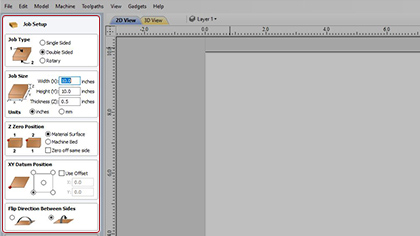
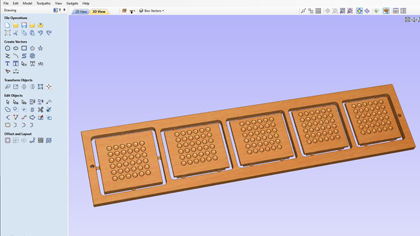
Widok z wielu stron
Możesz zobaczyć geometrię przeciwnej strony używając skrótu klawiaturowego '=', lub poprzez menu 'Widok'.
W widoku 2D zobaczysz wektory strony przeciwnej, tak jakbyś patrzył na nie przez blok materiału.
W widoku 3D zobaczysz cały połączony model, tak jakby był on symulowany.
Importowanie modelu STL
Podczas importowania modelu STL (z włączoną opcją "Importuj obie strony") do projektu dwustronnego, każda strona modelu trafi na jedną stronę.
Możesz zaimportować cały model na każdej stronie, przesuwając płaszczyznę cięcia do samego dołu. Jest to przydatne podczas importowania modeli, które zawierają powierzchnie niewypukłe, takie jak płyta


Obróbka rotacyjna z zawijaniem
Umożliwia wykorzystanie osi obrotowej (zwanej również 4 osią lub indekserem). Gdzie można tworzyć projekty obrotowe i wizualizować pracę w środowisku wrapped, z możliwością tworzenia i symulacji ścieżek narzędzia w auto - wrapped symulacji.
Zadanie obrotowe i ustawienia materiału
W oknie dialogowym Job Setup (Ustawienia zadania) możesz wybrać, czy chcesz utworzyć zadanie jednostronne, dwustronne czy obrotowe. Można to zmienić z wyprzedzeniem.
Zdefiniuj wymiary cylindra, orientację zadania, sposób ułożenia widoku 2D i oś, wokół której będziemy się obracać.


Spiralne ścieżki narzędzia
Aby stworzyć ścieżkę narzędzia, która zawija się wielokrotnie, można stworzyć długi wektor pod pewnym kątem. Taki wektor jest odpowiednikiem paska tkaniny, gdy jest on odwijany z rolki.
Chociaż taka ścieżka narzędzia przekroczy obszar roboczy 2D zadania obrotowego, dzięki procesowi zawijania podczas symulacji i obróbki ścieżka narzędzia pozostanie w granicach materiału.
Import modelu do projektu obrotowego
Oprogramowanie umożliwia importowanie pełnych modeli 3D z oprogramowania innych firm w celu rozwinięcia w pracy obrotowej, gdzie można pozycjonować i orientować model w widoku obrotowym.
Oprogramowanie umożliwia nie tylko importowanie pełnych modeli 3D do odwijania, ale także importowanie "płaskich modeli 3D" (modeli w stylu reliefowym), które można pozycjonować i symulować przed cięciem.

Narzędzia do rysowania i układania
Oprogramowanie posiada obszerny zestaw narzędzi do rysowania, które pozwalają na łatwe tworzenie wektorów od podstaw lub dodawanie do importowanych danych.

Tworzenie kształtów wektorowych
Oprogramowanie posiada obszerny zestaw narzędzi do rysowania, który pozwala na łatwe tworzenie wektorów od podstaw lub dodawanie do importowanych danych. Obejmują one opcje tworzenia standardowych kształtów (koło, elipsa, prostokąt, wielokąt i gwiazda) wraz z narzędziami do rysowania linii, krzywych i łuków. Istnieje również potężne narzędzie do tworzenia wektorowych tekstur dla paneli i tła. Narzędzia te mogą być kontrolowane za pomocą wpisywania, aby tworzyć obiekty o dokładnych rozmiarach lub mogą być używane dynamicznie za pomocą myszy, aby szkicować swoje dzieło. Narzędzia te wykorzystują również "przyciąganie", aby umożliwić wykorzystanie punktów na istniejących obiektach do "przyciągania" podczas rysowania wektorów.
Edycja i kadrowanie obrazów
Dzięki możliwości importowania map bitowych do programu, można dalej edytować importowane obrazy za pomocą narzędzia "Edytuj obraz", co pozwala na dostosowanie właściwości wizualnych wybranej mapy bitowej, umożliwiając regulację kontrastu, jasności i gamma dowolnego wybranego obrazu.
Do bitmap można również dodawać obramowania o różnych rozmiarach i promieniach w celach estetycznych. Bitmapy można również uczynić czarno-białymi. Program posiada również możliwość przycinania obrazów do dowolnego wektora pozwalając na usunięcie części obrazu, które nas nie interesują.
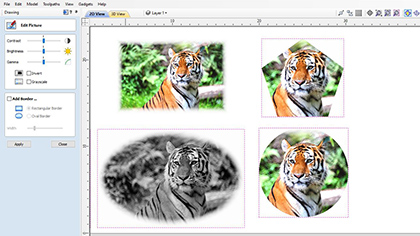
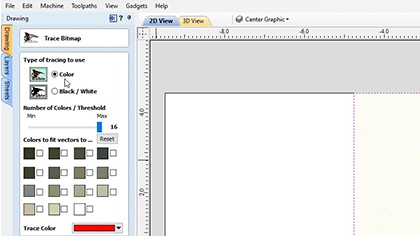
Śledzenie obrazu (wektoryzacja)
Śledzenie obrazu, znane również jako wektoryzacja, pozwala wziąć zaimportowany obraz, taki jak zeskanowany rysunek, projekt graficzny lub zdjęcie i przekonwertować kolory na kontury wektorowe. Te kontury mogą być następnie wykorzystane jako część projektu do tworzenia ścieżek narzędzi lub do generowania kształtów 3D za pomocą narzędzi do modelowania. Oprogramowanie będzie importować wiele formatów plików, w tym jpeg, bitmap, gif, png, tif, będzie również wyodrębnić obrazy z pliku PDF.
Zaawansowane narzędzia tekstowe
Zaawansowane narzędzia tekstowe pozwalają na dostęp do czcionek true type lub open type na komputerze, aby stworzyć kontury tekstu dla projektu. Ponadto oprogramowanie jest dostarczane z wyborem specjalistycznych czcionek do grawerowania jednosuwakowego / sztyftowego, które umożliwiają wydajną obróbkę podczas tworzenia takich rzeczy jak plakietki lub małe znaki.
Podczas tworzenia tekstu jesteś w stanie zobaczyć na żywo informacje zwrotne dotyczące tworzonego i edytowanego tekstu. Tekst może być kontrolowany za pomocą automatycznych opcji rozmiaru i układu. Jest wbudowany moduł sprawdzania pisowni, gdzie błędy będą podkreślone na czerwono, gdzie jesteś w stanie zlokalizować poprawną pisownię, jak również mając możliwość dodawania słów do słownika oprogramowania zbyt!
Istnieją również narzędzia edycyjne do dopasowania tekstu do krzywej i interaktywne łuki tekstowe i odstępy (kerning), gdzie tekst utrzymuje formatowanie, pozwalając łatwo dokonać edycji po tekst został utworzony. Tekst może być dynamicznie przeciągany wzdłuż krzywej, dzięki czemu można udoskonalić jego rozmieszczenie.
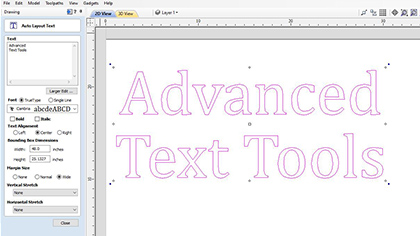
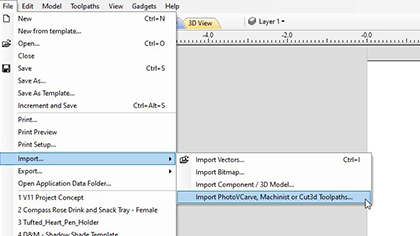
Import danych 2D (DXF, DWG, EPS, AI, SKP, SVG itd.)
Dane mogą być importowane z wielu innych programów projektowych przy użyciu różnych standardowych formatów plików. Należą do nich DXF, EPS, AI, SVG i SKP (SketchUp), jak również pliki PDF. Po zaimportowaniu, program posiada szeroką gamę narzędzi, aby praca z tymi danymi była jak najbardziej efektywna.
Bardzo ważnym zestawem narzędzi są te służące do identyfikacji zduplikowanych wektorów oraz identyfikacji i ponownego łączenia otwartych wektorów. Narzędzia te mogą zaoszczędzić wiele czasu podczas pracy z danymi o niskiej jakości, aby przygotować je do obróbki.
Oprócz importu wektorów z innych programów, oprogramowanie oferuje również możliwość eksportu danych w formatach DXF, EPS lub AI. Ta funkcja jest bardzo ważna, jeśli musisz udostępnić dane klientowi, aby mógł je wykorzystać do zaplanowania układu lub instalacji.
Podstawowe wymiarowanie
Narzędzia do wymiarowania umożliwiają tworzenie wielu różnych typów pomiarów na rysunku. Mogą one być zorientowane w dowolnym kierunku lub ustalone w poziomie lub w pionie. Istnieją również opcje dodawania wymiarów kątowych i łukowych. Możesz kontrolować wysokość tekstu, liczbę miejsc po przecinku i pozycję dla każdego z nich. Wymiary mogą być przyciągane do wektorów, wytycznych oraz narożników lub punktów środkowych każdej strony obszaru roboczego.
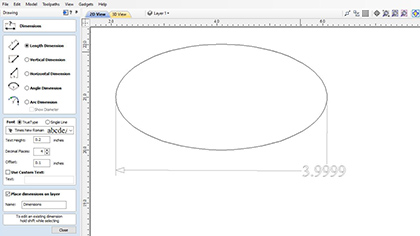

Przekształcanie i edycja wektorów
Czy twoje wektory projektowe zostały utworzone w oprogramowaniu lub importowane masz duży wybór opcji edycji, aby przygotować swoją część do tworzenia ścieżek lub modelowania. Wektory mogą być łatwo skalowane, przenoszone, odbijane, zniekształcane, grupowane, spawane, przycinane, filetowane, rozszerzane, przesuwane, wygładzane i łączone razem. Podobnie jak w przypadku narzędzi do rysowania, albo masz precyzyjną kontrolę nad wartościami edycyjnymi dostosuj wektory bardzo dokładnie, albo możesz użyć myszy do dynamicznego wprowadzania poprawek, aż twój układ będzie wyglądał poprawnie.
Układ wektorowy
Oprócz narzędzi do edycji, program posiada również narzędzia pozwalające na układanie części w prostokątnym układzie, aby stworzyć siatkę obiektów lub w układzie kołowym, aby stworzyć symetryczne układy wokół punktu centralnego. Podczas układania siatki można dostosować opcje odbicia lustrzanego i przesunąć naprzemiennie wiersze i kolumny, aby stworzyć bardziej złożone wzory układów.
Kształty wektorowe można również wklejać wzdłuż ścieżki innego wektora, określając odległość między każdą kopią lub po prostu dopasowując określoną liczbę do obiektu prowadzącego.
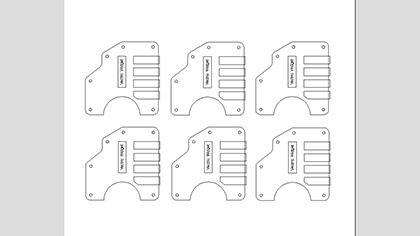
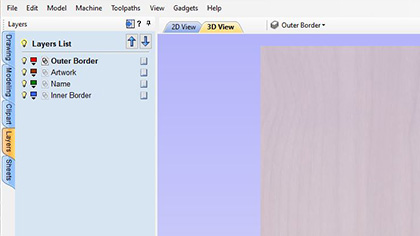
Zarządzanie warstwami
Warstwy są bardzo skutecznym sposobem na utrzymanie porządku w danych 2D, jednym z głównych zastosowań jest umożliwienie tymczasowego ukrycia danych, z którymi aktualnie nie pracujesz. Warstwy mogą być również używane do grupowania wektorów, które mogą być używane do modelowania powiązanych kształtów w projekcie 3D, aby ułatwić pracę nad małą częścią w czasie.
Możliwość powiązania ścieżek narzędziowych z określonymi warstwami i typami danych oznacza, że można tworzyć Szablony ścieżek narzędziowych, które mogą być przypisane do innych części, które mają tę samą strukturę warstw. Jest to szczególnie potężne dla aplikacji takich jak Cabinet Making, gdzie różne projekty mogą być automatycznie obrabiane po ustawieniu szablonu.
Obsługa wielu arkuszy
Możesz nie tylko organizować swój projekt na warstwach, ale także korzystać z wielu arkuszy w swoich projektach, aby pomóc w zarządzaniu i organizowaniu pracy na podstawie każdego arkusza podczas pracy z wieloma materiałami w swoich projektach. Każdy arkusz może mieć swoje własne wymiary i ustawienia, co czyni go idealnym rozwiązaniem, gdy pracujesz nad projektem wymagającym użycia wielu materiałów. Zakładka arkuszy zawiera listę wszystkich bieżących arkuszy i pozwala na ich tworzenie, aktualizację i usuwanie. Można tworzyć arkusze o różnych rozmiarach i grubościach, jak również mając możliwość kontrolowania wyglądu materiału dla każdego arkusza, aby lepiej wizualizować swoje ścieżki narzędzia jako część całego projektu. Wszystkie arkusze w ramach projektu mogą być zarządzane indywidualnie lub zbiorczo, co ułatwia zmianę rozmiaru lub aktualizację określonego wyboru arkuszy.
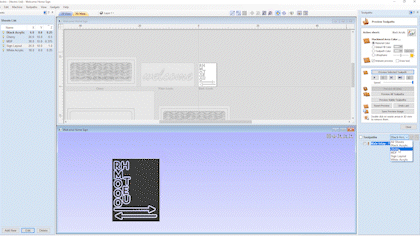
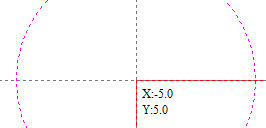
Zarządzanie warstwami
Linijki, Siatka przyciągania i Wytyczne pomagają znacznie uprościć rysowanie wektorowe i układ części 3D. Opcje te mogą być włączane/wyłączane w zależności od potrzeb. W połączeniu z opcjami przyciągania, które automatycznie wykrywają i przyciągają kursor do kluczowych regionów projektu, narzędzia te ułatwiają tworzenie bardzo dokładnych części.
Tworzenie tekstury wektorowej
Powtarzające się wzory wektorowe mogą być szybko utworzone przy użyciu narzędzia "Utwórz teksturę wektorową". Łatwo jest modyfikować ustawienia, aby stworzyć nieskończoną liczbę odmian od regularnych wzorów fal do nierównych, naturalnie wyglądających linii ziarna.
Te wektory mogą być obrabiane przy użyciu ścieżek narzędziowych profilu i tekstury, aby stworzyć dekoracyjne panele o falistej fakturze, jak również efekty drewnopodobne i piaskowe. Można je również rzutować na powierzchnię 3D, aby dodać jeszcze więcej różnorodności.
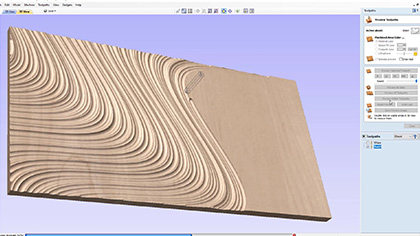
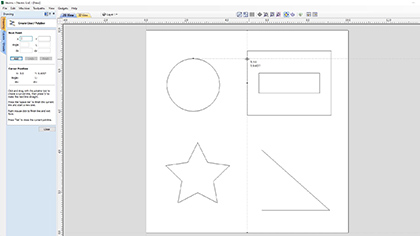
Inteligentne przyciąganie
Pozwala to na przyciąganie do linii i przedłużeń, które niekoniecznie istnieją jako geometria. Zmniejsza to potrzebę tworzenia geometrii konstrukcyjnej i byłoby pomocne przy wyrównywaniu wektorów lub węzłów.
Szybkie klawisze
Pozwala to na dodanie większej precyzji do procesu tworzenia i edycji kształtów poprzez umożliwienie wpisywania wartości podczas tworzenia geometrii. Jest to obsługiwane przy tworzeniu kół, elips, prostokątów, wielokątów, gwiazd, polilinii oraz podczas edycji węzłów lub przekształcania wektorów.
Na przykład, podczas przeciągania, aby utworzyć okrąg, możesz wpisać '3R', aby utworzyć okrąg o promieniu 3. Albo, również podczas przeciągania, możesz wpisać '3D', aby utworzyć okrąg o średnicy 3
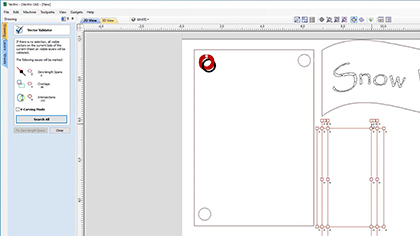
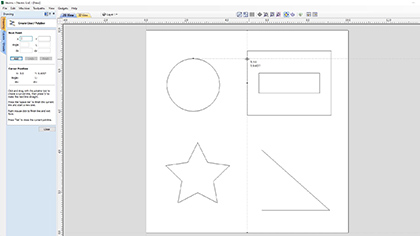
Walidator wektorów
Walidator wektorów jest przeznaczony do pomocy w znalezieniu problemów z konturami po imporcie plików, które zatrzymują tworzenie ścieżki narzędzia, takich jak nakładające się kontury lub przecięcia. Wskazuje on również przęsła o zerowej długości.
Montaż 3D
Importuj wiele modeli Vectric Clip Art 3D (V3M), aby tworzyć zaawansowane zespoły 3D.
Import modeli 3D (STL, OBJ, 3DM itp.) i clipartów (V3M)
Importuj pojedynczy plik siatki 3D utworzony w innych programach CAD takich jak,
Rhino 5, SolidWorks, AutoCAD, Silo, MOI, Blender, SketchUp itp.
Formaty plików STL, 3D DXF, OBJ, 3DS, VRML, 3DM, SKP
Interaktywnie zmieniaj rozmiar i orientację importowanych modeli 3D.
Interaktywnie obracaj pliki siatki 3D do wymaganej orientacji w celu dodania do projektu.
Błyskawiczna konwersja projektów z podniesionych modeli do zagłębień formy.
Łatwe w użyciu interaktywne narzędzia typu "przeciągnij i upuść", rozmiar, odbicie lustrzane i obrót pozwalają na edycję projektów 3D clipart, aby natychmiast stworzyć nieograniczone warianty projektu.


Edycja komponentów 3D
Kształty mogą być łatwo skalowane, przesuwane, odbijane i grupowane. Możesz również utworzyć granicę wektorową wokół wybranych komponentów, co jest przydatne, gdy chcesz uzyskać wektor graniczny modelu złożonego. VCarve pozwala także na wygładzanie obiektów 3D za pomocą narzędzia smooth.
Plastrowanie reliefowe
Oprogramowanie posiada narzędzie do Z-slice części do tworzenia oddzielnych modeli, jeśli rozmiar CNC, narzędzia lub materiał ogranicza głębokość części można wyciąć. Narzędzie to umożliwia wybór grubości poszczególnych plastrów, które można dostosować i zwizualizować w widoku 3D, co daje maksymalną kontrolę nad tym, jak model jest krojony do obróbki. Pomaga to zapewnić, że nie ma cienkich plasterków, które mogą być problematyczne z punktu widzenia maszyny i montażu.


Manipulacja komponentami w widoku 3D
Wiele narzędzi do dynamicznej edycji komponentów jest dostępnych bezpośrednio z widoku 3D. Dzięki temu obiekty 3D mogą być przesuwane, skalowane i obracane. Dodatkowo można regulować sposób ich łączenia z innymi kształtami, a także ich wysokość, a nawet dodawać pochylenie lub zanikanie.
Edycja komponentów w widoku 3D pozwala szybko i łatwo zobaczyć natychmiastowy efekt zmian w modelu kompozytowym, a tym samym skrócić czas tworzenia układu 3D.
Tryb lustrzany
Ta funkcja pozwala zdefiniować poziom komponentów tak, by odbijały one wszystkie swoje komponenty w określony sposób, w oparciu o typ lustra. Pozwala to na łatwe budowanie symetrycznych układów.


Przycinanie poziomu
Tryb obcinania poziomu pozwala w prosty sposób ograniczyć tworzony model do wybranej granicy. Użyj wektorów do zdefiniowania granicy, a zawartość Twojego poziomu zostanie dynamicznie przycięta tak, że zachowane zostanie tylko to, co znajduje się wewnątrz wektorów. Ułatwia to składanie różnych modeli i pozwala na zmianę rozmieszczenia elementów i zobaczenie rezultatów przycinania w miejscu.
Menedżer komponentów 3D
Nasze unikalne podejście do modelowania oparte na "komponentach" daje ogromną elastyczność podczas tworzenia złożonych projektów. Możliwość pracy na małych, prostych elementach ułatwia budowanie elementów potrzebnych do stworzenia złożonej pracy. Daje to również możliwość dalszej edycji poszczególnych części projektu w miarę jego rozbudowy. Takie podejście jest szczególnie przydatne, gdy trzeba wprowadzić zmiany w projekcie w oparciu o opinie klientów.
Za pomocą menedżera komponentów (drzewa komponentów) poszczególne obiekty 3D mogą być dostosowane do zmiany sposobu ich interakcji ze sobą w ramach projektu. Mogą one być dalej organizowane poprzez użycie "poziomów" do tworzenia podzespołów kształtów, które najpierw łączą się ze sobą, zanim zostaną dodane do ogólnego kształtu modelu.
W miarę dokonywania zmian w komponencie model 3D będzie się aktualizował, aby natychmiast pokazać efekty Twoich wyborów, ułatwiając iterację przez różne opcje projektowe.


Przeglądarka klipartów
Zakładka clipart zapewnia szybki i wygodny dostęp do plików Vectric zawierających elementy 3D lub grafiki wektorowe 2D. Dzięki temu można łatwo ponownie wykorzystać wcześniej utworzone kształty w nowych projektach.
Zakładka ta zawiera przeglądarkę bibliotek, która pozwala na dodawanie folderów zawierających komponenty 3D do programu lub można skorzystać z opcji plików lokalnych, która pozwala na szybki podgląd zawartości kilku folderów z komponentami 3D w jednym miejscu.
Zakładka clipart pozwala również na dostęp do clipartów online dostarczanych bezpłatnie z oprogramowaniem, gdzie cliparty można pobrać bezpośrednio z uruchomionego oprogramowania (pod warunkiem posiadania dostępu do internetu). Oprogramowanie zawiera podglądy klipartów, do których masz prawo, a przy dostępie do Internetu możesz pobrać klipart bezpośrednio do oprogramowania, co ułatwia pracę.
Oprogramowanie daje możliwość wyboru, czy wyświetlić tylko zawartość bieżącego folderu lub do 3 podfolderów, jak również ułatwiając dostęp do wielu modeli jednocześnie.
Możesz "przeciągnąć i upuścić" miniaturkę do widoku 2D lub 3D, a wybrany obiekt zostanie zaimportowany w miejscu upuszczonej miniaturki i dodany do drzewa komponentów modelu.
Zakładka clipart to świetny sposób na przeglądanie i wybieranie darmowych clipartów, które są dołączone do zakupu. Oprócz darmowych klipartów, nasza siostrzana firma Design & Make posiada wiele profesjonalnie stworzonych klipartów gotowych do obróbki CNC, które można zakupić. Odwiedź Design & Make tutaj designandmake.com/ aby dowiedzieć się więcej.
Darmowe kliparty 3D (warte ponad 2.000$)
Pobranie VCarve zawiera dużą różnorodność plików clipart 2D i 3D, które mogą być używane jako takie, we własnych projektach lub edytowane w celu stworzenia własnych wariacji.
Pliki zawierają mieszankę formatów. Grafika 2D (150 elementów) pochodzi w formacie CRV, w tym podstawowe kształty, układy gier, profile form, stylizowany tekst i inne. Pliki 3D są w formacie V3M.
Ponad 150 modeli to komercyjnej jakości cliparty 3D z Design & Make. Każdy z nich jest przedstawiony w 3 różnych stylach, podniesione, dished i zagłębione (więc faktycznie 450 + warianty), koszt detaliczny do zakupu tylko te pliki byłoby ponad $ 2,000, jeśli kupił z Design & Make stronie.


Design & Make
Design & Make posiada bibliotekę ponad 2500 wysokiej jakości, gotowych do CNC, wymiarowych modeli clipartów.
Znajdziesz tu wybór reliefowych clipartów, mini projektów i kolekcji, które zaspokoją każdą potrzebę projektu CNC. Można je kupić, pobrać i rzeźbić jako pojedyncze modele lub łączyć w celu stworzenia bardziej złożonych projektów.
Ścieżki narzędzia
Opcje ścieżki narzędzia obejmują wszystkie typowe operacje trasowania 2D, 2.5D i 3D strategie obróbki. Wszystkie ścieżki narzędzia mogą być podglądane, aby pokazać, jak część będzie wyglądać, gdy jest rzeczywiście cięte.
Ustawienie materiału
Odniesienie oprogramowania do tego, jak twoje CNC będzie ustawione jest jednym z najważniejszych elementów procesu. Podsumowanie ustawienia materiału jest wyświetlane na górze zakładki ścieżki narzędzia, co pozwala na szybkie sprawdzenie ustawień przed rozpoczęciem obliczania ścieżek. Każda z tych wartości może być łatwo dostosowane do zmiany odniesienia narzędzia do jego X,Y lub Z zerowej lokalizacji, przenieść pozycję modelu w materiale, dostosować pozycję, gdzie maszyna zaczyna od lub określić odległość, aby zapewnić narzędzie podnosi się nad każdym mocowania, które jest używane.


Profilowanie produkcyjne 2D
Wykorzystując strategię profilowania ścieżek narzędziowych, obiekty mogą być wycinane szybko i efektywnie. Wystarczy wybrać kształty wektorowe, które chcesz profilować, wybrać narzędzie z bazy danych narzędzi, a oprogramowanie zrobi resztę. Profilowanie automatycznie wyrównuje promień narzędzia i sortuje zagnieżdżone kształty, aby zapewnić, że wewnętrzne kształty, takie jak środek litery "O" są cięte przed zewnętrznym kształtem (więc części nie są zwolnione z materiału przed ich cięciem). Pełna kontrola kierunku cięcia jest oferowana wraz z automatyczną lub ręczną kontrolą punktu wejścia narzędzia dla każdego kształtu.
Obróbka profili obejmuje opcje cięcia produkcyjnego, które zapewniają, że części mogą być utrzymywane w miejscu i dokładnie obrabiane z wysokiej jakości krawędziami i szczegółami narożników.
Klapki 3D dla gładszego profilowania oraz zaawansowane opcje automatycznego pozycjonowania, aby utrzymać części w miejscu podczas obróbki.
Odległość wejścia/wyjścia i nadcięcia, aby zapobiec pojawieniu się śladów przebicia na elementach
Zaawansowane opcje rampy kontrolujące sposób wejścia frezu w materiał, redukujące nagrzewanie się i zużycie frezu
Profilowanie wokół zewnętrznych / wewnętrznych kształtów otwartych
Ostre wewnętrzne i zewnętrzne fazowane krawędzie i narożniki
Naddatek na ostatnie przejście
Wycięcia mogą być wykonywane w wielu przejściach w zależności od maksymalnej głębokości cięcia użytego narzędzia, a dodatni lub ujemny naddatek może być określony w celu "niedocięcia" lub "przecięcia" kształtu w razie potrzeby. Liczba przejść podczas cięcia może być edytowana bardzo dokładnie, aby umożliwić bardzo cienkie cięcia końcowe lub indywidualne dodawanie lub usuwanie poszczególnych głębokości cięcia.
Oddzielny dodatek ostatniego przejścia może być określony dla ostatniego przejścia w ścieżce narzędzia profilu. Jeśli ten dodatek jest podany, a następnie wszystkie, ale ostatni przejazd będzie over-cut przez określony dodatek z ostatniego przejścia jest tylko przejście, które tnie do rzeczywistej krawędzi części. To może znacznie poprawić wykończenie na krawędzi cięcia.
Kolejną potężną funkcją jest możliwość określenia, że wymagane są kwadratowe narożniki. Jest to często używane podczas profilowania z v-bit narzędzie, gdzie z konwencjonalną ścieżką narzędzia będzie "toczyć" wokół ostrego rogu zewnętrznego pozostawiając promień na górze fazy utworzonej przez narzędzie, z "kwadratowe rogi" opcja zostanie utworzony kątowy fazę zamiast.
Ścieżka narzędzia profilu jest prawdopodobnie najważniejszą dostępną opcją ścieżki narzędzia. Jest on używany do niektórych z najprostszych i najbardziej złożonych rzeczy, które można zrobić z CNC. Oprogramowanie zostało skonstruowane tak, aby umożliwić dostosowanie, czy chcesz tylko proste opcje dla szybkiego cięcia lub czy chcesz uzyskać dostęp do bardziej zaawansowanych funkcji do kontroli cięcia na danym materiale. Pozwala to zarówno nowym jak i doświadczonym użytkownikom zdecydować, ile informacji muszą być przedstawione podczas tworzenia tej często używanej funkcji.
Szybka i wydajna obróbka kieszeni - optymalizuje użycie wielu narzędzi
Ścieżka narzędzia kieszeni sprawia, że obróbka materiału z dala od wnętrza kształtu wektorowego jest wydajna i łatwa do osiągnięcia. Wystarczy wybrać wszystkie wektory definiujące kształty, które chcemy wyciąć, a program posortuje wektory, aby automatycznie zidentyfikować wyspy i przesunąć granice dla wybranego promienia narzędzia.
Ścieżka 2D kieszeni ma możliwość kontrolowania głębokości przejścia bardzo dokładnie, albo automatycznie na podstawie ustawień narzędzia lub w razie potrzeby użytkownik może określić dowolną kombinację głębokości dla danego narzędzia.
Albo wspiąć lub konwencjonalne kierunki cięcia mogą być określone w celu uzyskania najlepszego wykończenia krawędzi dla wyboru materiału i frezu. Narzędzie może być również wprowadzane do pracy w celu zmniejszenia naprężeń podczas wchodzenia w materiał.
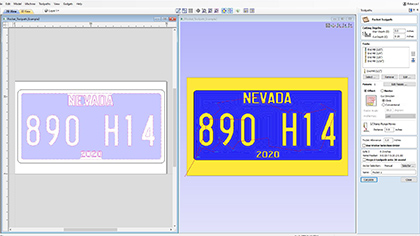
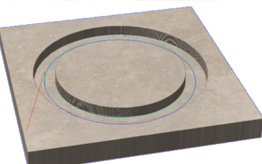
Obsługa łuku spiralnego
Przedstawiaj łuki spiralne w sposób zrozumiały dla Twojej maszyny. Zapewnia to gładsze cięcia i mniejsze rozmiary plików.
Łuki spiralne są jak zwykłe łuki widziane w 2D, ale gdzie początek z i koniec z różnią się. Są one zwykle spotykane w ścieżkach narzędzia, gdzie występuje ramping.
Wiercenie
Niezależnie od tego czy wiercisz pojedynczy otwór czy setki, wystarczy wybrać wektory reprezentujące otwory, a program wywierci środek każdego wektora na określoną głębokość. Funkcja grupowania ułatwia powiązanie wszystkich wektorów dla danej strategii ścieżki narzędzia razem, więc tylko jeden musi być wybrany. Baza danych narzędzi zawiera dedykowany typ narzędzia do wiercenia, dzięki czemu prawdziwa geometria narzędzia może być widoczna w podglądzie ścieżki narzędzia.
Jak również pojedynczy Z zagłębienia masz również możliwość aktywowania wiercenia dziobu, który wierci do określonej głębokości, wycofuje narzędzie, aby usunąć wióry, wierci w dół do następnego kroku, wycofuje narzędzie i tak dalej, aż wymagana głębokość wykończenia jest osiągnięta.
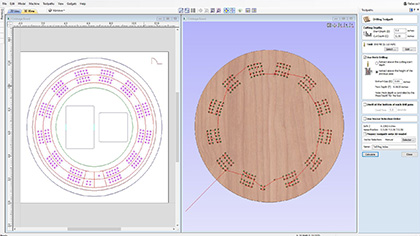
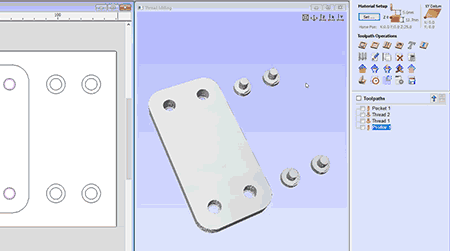
Ścieżka narzędziowa do frezowania gwintów
Ścieżka narzędziowa frezowania gwintów pozwala na obróbkę otworów pod śruby o standardowym rozmiarze w metalach, drewnie i akrylu, a także jest przydatna do tworzenia ozdobnych łączników do drewna.
Ścieżka frezowania gwintów ma możliwość tworzenia zarówno wewnętrznych jak i zewnętrznych gwintów, na przykład jeśli chcesz stworzyć wgłębienie do wkręcenia czegoś lub jeśli chcesz stworzyć zewnętrzny gwint na czymś takim jak śruba!
Auto-inlay Ścieżki narzędziowe
Opcje automatycznej ścieżki narzędzia nakładania obliczają ścieżki narzędzia wycięcia profilu i kieszeni dla części, które muszą być zmontowane w celu wykonania wkładek i płytek.
Automatyczna kompensacja promienia frezu na obszarach narożnych, aby zapewnić, że męskie kształty będą pasować do żeńskich kieszeni lub wgłębień
Opcja tolerancji, aby zapewnić wystarczającą "szczelinę", aby umożliwić dopasowanie części do siebie
4 różne opcje inkrustacji, które zostały zaprojektowane tak, aby obróbka inkrustacji była bardzo prosta i łatwa (prosta, schodkowa, z kieszenią i otworem)
Idealna opcja ścieżki narzędzia dla producentów znaków, stolarki, tworzyw sztucznych i stałych powierzchni, którzy muszą wyciąć części, które pasują blisko siebie

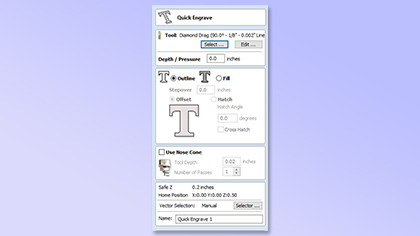
Quick Engrave dla narzędzi diamentowych do przeciągania
Quick Engrave może być używany do tworzenia ścieżek narzędziowych dla diamentowych narzędzi przeciągających. Jest to typowe zastosowanie do znakowania produktów grawerowanych, takich jak prezenty, nagrody, plakietki, odznaki, długopisy, trofea itp.
Precyzyjne V-Carving
V-Carving wykorzystuje frez o stałym kącie nachylenia, który jest przesuwany ze zmienną głębokością, aby stworzyć efekt rzeźbienia 3D na stanowisku pracy, podobnie jak w przypadku ręcznej pracy rzemieślnika. Oprogramowanie automatycznie oblicza ścieżkę zdefiniowaną przez kombinację kąta podanego narzędzia oraz szerokości i kształtu obrabianych wektorów.
Niezwykle szybki i solidny silnik Vectric VCarving z łatwością radzi sobie ze złożonymi projektami, zapewniając zarówno dużą szybkość obliczeń, jak i solidną obsługę niedoskonałych danych.
Oprócz prostego VCarving, oprogramowanie obsługuje wiele zaawansowanych strategii VCarving, takich jak "płaskie dno" VCarving. Opcjonalnie można użyć wielu narzędzi do grawerowania, co zmniejsza zarówno czas obróbki jak i zużycie narzędzi.
Opcja użycia wektorowych punktów startowych pozwala wybrać pozycje, w których narzędzie wejdzie w materiał. W niektórych zastosowaniach może to pomóc zredukować obciążenie i potencjalne oznakowanie gotowej części, powstałe w wyniku wibracji narzędzia podczas zagłębiania się w głęboki obszar.
Kolejną zaawansowaną możliwością jest wsparcie dla VCarving obszarów szerszych niż narzędzie poprzez wykonanie wielu przejść w celu osiągnięcia wymaganej głębokości. Jest to wykonywane automatycznie przez oprogramowanie, gdy rzeźbiony obszar jest głębszy niż maksymalna głębokość cięcia narzędzia.


Ścieżki frezowania - Ramp In/Out
Fluting jest specjalnym typem ścieżki narzędziowej do cięcia stożkowych rowków, często znanych jako "flety", przez rampę frezu do i z materiału. Kiedy używamy tej ścieżki program prowadzi narzędzie wzdłuż środka wektora dając kontrolę nad sposobem w jaki narzędzie wchodzi na początek i koniec każdego wybranego obiektu. To ma wiele ciekawych zastosowań poza tylko standardowych zastosowań można oczekiwać dla tego typu operacji.
Idealny dla:
Obróbka drewna i obróbka powierzchni litych.
Flety na kolumnach i kominkach
Rowki odpływowe na zlewozmywakach kuchennych i urządzeniach prysznicowych
Możliwości wprowadzenia i wyprowadzenia rampy w celu stworzenia unikalnych efektów dekoracyjnych
Efektywna ścieżka narzędzia tekstury
Panele teksturowane są często wybierane przez projektantów wnętrz i architektów, a tekstury są również bardzo przydatną opcją do tworzenia tła na znakach wymiarowych. Vectric posiada unikalne podejście do generowania unikalnych, "ręcznie rzeźbionych" tekstur, które nadal są niezwykle wydajne.
Po określeniu narzędzia (zwykle spiczasty lub okrągły profil), masz różne ustawienia, które można ustawić, aby stworzyć charakterystykę ścieżki narzędzia tekstury. Aby dać te tekstury bardziej naturalny i mniej maszynowo wygląd można ustawić różne poziomy losowości. Ścieżka narzędzia będzie replikować ten sam rodzaj ruchu, który zostałby wykonany przez kogoś używającego dłuta do rzeźbienia nakładających się uderzeń w materiał. Tworzenie tego jako ruch ścieżki narzędzia (a nie jako model 3D) zminimalizuje ręczne wykańczanie, a także czas obróbki wymagany do wycięcia tego.
Tekstury mogą być również "przycięte" do granicy wektorowej pozwalając na tworzenie tego typu wykończenia w obszarze tła pracy. Jest to wygląd bardzo popularny wśród producentów znaków używających oprogramowania Vectric.


Obróbka wypukłych pryzmatów
Strategia obróbki Raised Prism jest idealna do wycinania wysokiej jakości wypukłych napisów i kształtów na znakach dla restauracji, hoteli, barów itp. które wyglądają na wykonane ręcznie.
Rzeźbienie Raised Prism wykorzystuje kąt boczny frezów V, aby szybko uformować skośne boki wokół wybranych kształtów.
Automatycznie oblicza grubość materiału wymaganą do utworzenia pełnej pryzmy na podstawie rozmiaru zadania i kąta frezu.
Oblicza wiele przejść Z, gdy wymagana jest obróbka zgrubna w celu usunięcia materiału wokół kształtu pryzmy.
Zazwyczaj używane podczas wycinania wypukłych napisów na znakach.
Strategia ścieżki narzędzia Photo VCarving
Użyj strategii ścieżki narzędzia PhotoVCarving do konwersji zdjęć i obrazów na ścieżki narzędzia produkujące stylizowane, wygrawerowane projekty. Utworzone ścieżki narzędzia grawerują serię linii o różnej głębokości, aby uzyskać pożądany obraz.


Obróbka zgrubna i wykańczająca 3D
Istnieją dwie ścieżki narzędzia, które są zwykle używane do obróbki części 3D zadania. Obszary, które te ścieżki tną są regulowane przez wybór jednej z trzech opcji granicy obróbki, granicy modelu, granicy materiału lub wybranego wektora(ów). Granica modelu użyje zewnętrznej sylwetki złożonego modelu (wszystkie elementy 3D widoczne w widoku 3D) w czasie obliczeń. Oznacza to, że nie ma potrzeby tworzenia wokół nich granicy wektorowej dla tych operacji. Granica materiału utworzy ścieżkę narzędzia, która całkowicie wypełni cały obszar zadania. Wybrany wektor(y) użyje wszelkich wektorów wybranych w widoku 2D jako granicę ścieżki narzędzia.
Aby usunąć większość niechcianego materiału tak szybko jak to możliwe, większość zadań wymaga obliczenia ścieżki narzędzia zgrubnego 3D. Istnieją dwie strategie obróbki zgrubnej dostępne z poziomu z i rastra 3D, każda z nich ma zalety w zależności od rodzaju kształtu cięcia. Ścieżka narzędzia ma również opcję, aby określić dodatek do pozostawienia skóry materiału ochronnego na części do wykończenia cięcia do czyszczenia.
Obróbka wykańczająca 3D wycina część 3D zadania do dokładnego rozmiaru. Parametry narzędzia pozwalają zrównoważyć jakość wykończenia powierzchni z czasem cięcia części. W zależności od kształtu części istnieje możliwość wyboru strategii cięcia rastrowego i offsetowego.
Szczegółowe obszary mogą być obrabiane selektywnie przy użyciu mniejszych frezów, aby zapewnić dokładną obróbkę najdrobniejszych szczegółów w projekcie 3D.
Obróbka w stanie spoczynku
Obróbka spoczynkowa jest techniką, która wykorzystuje wiele narzędzi, aby spróbować i skutecznie zoptymalizować czas obróbki, usuwanie materiału i żywotność narzędzia. W ramach ścieżki 3D wykończenia istnieje możliwość użycia więcej niż jednego narzędzia, z każdym narzędziem usuwającym pozostały materiał, którego poprzednie narzędzie nie było w stanie obrobić. Reszta techniki obróbki może być kontrolowana przez określenie parametrów, które określają, które obszary są warte obróbki z mniejszym narzędziem.


Projekcja ścieżki narzędzia na model 3D
Konwencjonalne strategie ścieżek 2D / 2.5D mogą być również rzutowane na powierzchnię modelu 3D. Pozwala to na tekst lub inne kształty, które podążają za konturami 3D części, aby być efektywnie obrabiane na modelu 3D komponentu.
Rzeźbienie lub grawerowanie na stałej głębokości na powierzchni 3D
Kieszenie, profile, wiercenie i teksturowanie na modelu 3D
Wysokiej jakości podgląd ścieżki narzędzia
Jednym z najważniejszych narzędzi produktywności dostępnych w oprogramowaniu jest realistyczny podgląd ścieżki narzędzia 3D. Wyniki każdego pojedynczego lub kombinacji wszystkich ścieżek mogą być podglądane cięcia w modelu 3D podgląd. Oznacza to, że czy praca jest prosta ścieżka z jednym narzędziem, lub utworzone ze złożonej kombinacji narzędzi i strategii na różnych poziomach, można mieć pewność, że kiedy praca jest cięte, to jest prawo pierwszy raz.
Jak również pokazując, że ścieżki są poprawne, wysokiej jakości renderowania i możliwość korzystania z rzeczywistych tekstur materiałów i kolorów wypełnienia jest bardzo cennym narzędziem sprzedaży. Używając symulacji można tworzyć dowody klienta i oceniać opcje projektowe bez konieczności cięcia czegokolwiek!
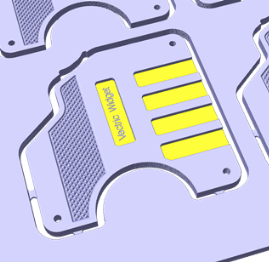
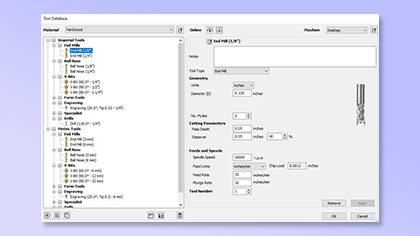
Baza danych narzędzi
Oprogramowanie posiada wbudowaną bazę danych narzędzi, dzięki której zarządzanie frezami jest szybkie i łatwe. Narzędzia mogą być zorganizowane w dowolny sposób, który pasuje do Twojego przepływu pracy. Istnieje automatyczne wsparcie dla zarządzania maszynami i materiałami. Narzędzia mogą być filtrowane pod kątem bieżącego materiału i ustawień maszyny, co sprawia, że wybór odpowiedniego narzędzia do pracy jest prosty.
Baza danych narzędzi zawiera zaawansowany system nazewnictwa narzędzi. Pozwala to na uzyskanie spójnych nazw narzędzi i dopasowanie ich do właściwości frezu.
Baza danych narzędzi może być synchronizowana z kontem online V&Co, dzięki czemu zmiany wprowadzone w bazie danych narzędzi na jednej maszynie mogą być łatwo przeniesione do innych uruchomionych instancji.
Postprocesor online i zarządzanie maszyną
Vectric pomaga w zarządzaniu maszyną CNC, jej możliwościami (np. dodatki obrotowe lub laserowe), powiązanymi postprocesorami oraz domyślnymi posuwami i prędkościami skrawania dla wybranych materiałów. Jak zawsze nasze oprogramowanie jest w pełni konfigurowalne dla tych, którzy chcą mieć pełną, niskopoziomową kontrolę, ale kreator "Kickstarter" Vectric może pomóc w rozpoczęciu pracy z zestawem narzędzi z rozsądnymi ustawieniami początkowymi, korzystając z naszej stale aktualizowanej listy online najbardziej popularnych marek i modeli maszyn. Kreator "Kickstarter" nie tylko zapewnia, że masz odpowiednie postprocesory i konfiguracje maszyny od razu, ale system zarządzania pozwala również opcjonalnie być na bieżąco, jeśli odpowiednie nowsze postprocesory dla danej maszyny zostaną wydane w przyszłości, wszystko z poziomu oprogramowania.
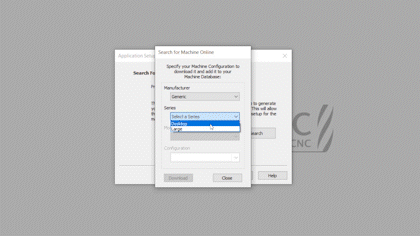
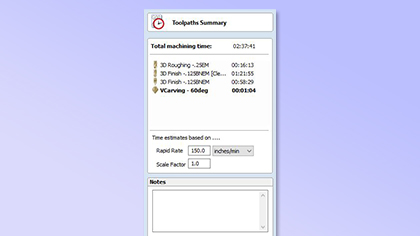
Szacowane czasy obróbki
Aby pomóc oszacować, jak długo ścieżki narzędzia zajmie do cięcia oprogramowanie obliczy czas w oparciu o długość ścieżki narzędzia i określonych posuwów i prędkości, które zostały wprowadzone dla wybranego narzędzia. To może być dostosowane przez operatora poprzez edycję "współczynnika skali", więc z czasem wartość może być zoptymalizowana w oparciu o rzeczywistą wydajność maszyny, aby zapewnić, że szacunek jest jak najbardziej zbliżony do rzeczywistego czasu cięcia.
Kafelkowanie ścieżki narzędzia - Podział ścieżek narzędzia w celu dopasowania do limitów materiału lub maszyny
Używając opcji Kafelkowania Ścieżek Narzędziowych można obrabiać obiekty i projekty, które są wielokrotnie większe niż dostępny obszar łoża maszyny CNC.
Proces ten jest również nieoceniony, jeśli maksymalne rozmiary kawałków materiału są ograniczone. W obu przypadkach, znacznie większy projekt może być nadal przetwarzany przez rozbicie ścieżki narzędzia na łatwe do zarządzania płytki lub paski, z których każdy może zmieścić się w obszarze obrabialnym maszyny CNC, lub na dostępnych bloków materiału.
Po wycięciu, płytki mogą być ponownie złożone w celu utworzenia gotowego elementu.
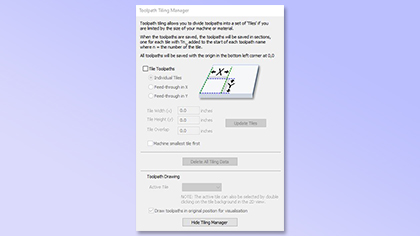
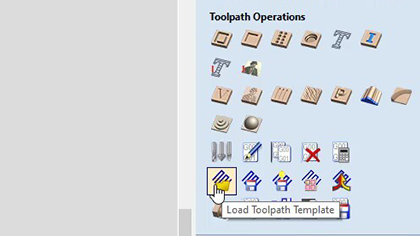
Szablony ścieżek narzędziowych
Szablony ścieżek narzędziowych pozwalają na zwiększenie efektywności procesów produkcyjnych poprzez zapisanie kompletnych ustawień ścieżek narzędziowych dla typowych operacji. Ustawienia te mogą być ponownie wykorzystane w dowolnym czasie na różnych geometriach projektu. Często używane strategie i narzędzia mogą być stosowane do podobnych zadań, szybko i łatwo.
Form Tools - profile frezów o niestandardowych kształtach
Oprogramowanie pozwala na dodanie własnych niestandardowych kształtów narzędzi do biblioteki narzędzi i wygenerowanie ścieżek narzędziowych oraz symulację gotowego efektu!
Teraz możesz symulować efekty skomplikowanych frezów typu Roman Ogee, okrągłych bitów nad i każdego innego niestandardowego kształtu narzędzia, który chcesz. Po prostu narysuj profil narzędzia za pomocą narzędzi do rysowania wektorowego lub zaimportuj profil od producenta i możesz dodać swoje niestandardowe narzędzie do listy. W bazie danych narzędzi można określić posuwy, prędkości wrzeciona, głębokości skrawania itp. w taki sam sposób, jak w przypadku standardowych typów narzędzi.
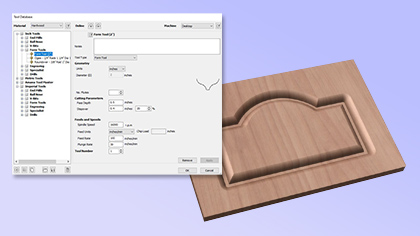

Ścieżki narzędziowe z zawiniętą osią obrotową
Postprocessing "owiniętej" ścieżki narzędzia osi obrotowej pozwala na zapisanie i uruchomienie wszystkich ścieżek narzędzia utworzonych w programie na maszynach CNC wyposażonych w oś obrotową lub indeks obrotowy. Te funkcje ustawień pozwalają również określić ustawienia części obrotowej i zobaczyć owinięte wyniki w widoku 3D.
Ta funkcja może być używana do projektowania i cięcia projektów, takich jak kolumny żłobkowane i skręty jęczmienia lub grawerowania tekstu na okrągłych projektach.
Uwaga: Ta funkcjonalność zawija standardowe 3 osiowe ścieżki narzędzia wokół osi cylindrycznej, zastępując jedną z osi liniowych do napędzania obrotu bloku materiału podczas jego cięcia.
Grawerowanie na płytach produkcyjnych
Production Plate Engraving umożliwia łączenie list tekstowych w szablony identyfikatorów i tabliczek przemysłowych. Można go używać do łączenia list CSV i tekstowych przy użyciu zmiennych, które mogą być automatycznie skalowane w celu dopasowania do wcześniej przygotowanego układu projektu.
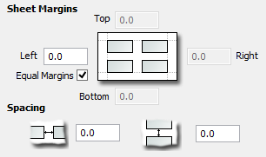
Edycja Pro (Cechy)
Bez ograniczeń rozmiaru, zagnieżdżanie kształtów, szablony ścieżek narzędzia i więcej
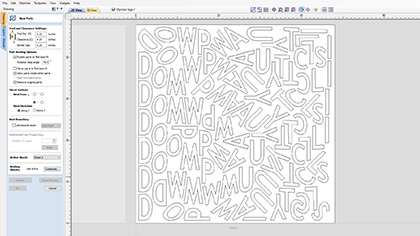
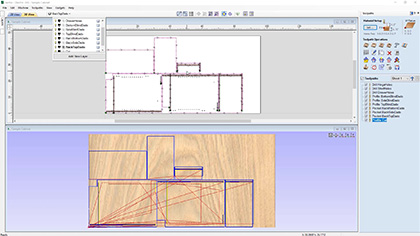
True Shape Nesting
True Shape Nesting pozwala na automatyczne rozmieszczenie i dopasowanie kształtów wektorowych i komponentów do rozmiaru materiału lub obszaru definiowanego przez użytkownika, aby uzyskać optymalne wykorzystanie materiału i minimalne straty. Part Nesting jest idealny dla producentów znaków i szaf, którzy muszą zminimalizować straty materiału i wyciąć jak najwięcej części - liter i drzwi szafy / paneli - jak to możliwe z materiałów arkuszowych.
Redukcja kosztów materiału = zwiększone zyski
Procedura zagnieżdżania umieszcza kształty wektorowe i/lub komponenty tak blisko siebie, jak to możliwe, zapewniając wystarczający odstęp, aby umożliwić prawidłowe wycięcie części. Zagnieżdżanie zawiera opcje kontroli kierunku części, aby odzwierciedlić ziarno materiału lub orientację maszyny. Inteligentnie określa, które części geometrii powinny być zagnieżdżone razem. Może również automatycznie zagnieżdżać obiekty po obu stronach zadania, tworząc dwustronną geometrię zagnieżdżoną.
Utwórz połączoną ścieżkę narzędzia
Funkcja tworzenia połączonych ścieżek pozwala połączyć ścieżki, które używają tego samego narzędzia w jedną, nową ścieżkę, która jest bardziej wydajna niż cięcie składowych ścieżek niezależnie. Może to być szczególnie przydatne, jeśli chcesz kompletną część indywidualną być cięte przed CNC przechodzi do następnego kawałka, jak to może połączyć ścieżki narzędzia do poszczególnych składników.
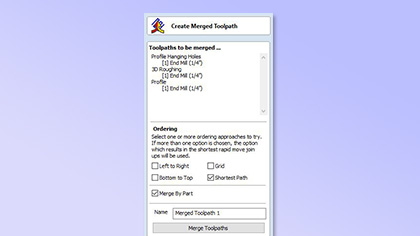
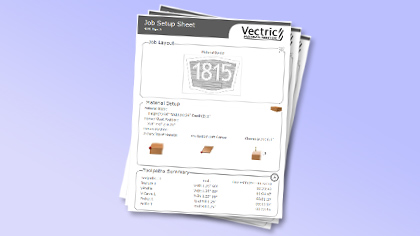
Utwórz arkusz pracy
Polecenie create set-up job sheet pozwala na stworzenie arkusza podsumowującego, który wyszczególnia wszystkie ważne informacje, które będą potrzebne w maszynie CNC, kiedy przyjdzie uruchomić ścieżki narzędzia. Może to być używane jako odniesienie, aby upewnić się, że ustawienia są prawidłowe, załadowano prawidłowe narzędzie itp. Może być również używany do archiwizacji ze starą pracę jako plik szybkiego odniesienia, aby zobaczyć, co praca wyglądała i obróbki, która była zaangażowana w ten projekt.
Możesz również edytować ten plik, aby zmienić logo na obraz własnego wyboru, dostosować nagłówek, stopkę i kolory obramowania, a nawet dostosować, które sekcje informacji mają być zawarte.
Szablony ścieżek narzędziowych
Szablony ścieżek narzędziowych pozwalają na zwiększenie efektywności procesów produkcyjnych poprzez zapisanie kompletnych ustawień ścieżek narzędziowych dla typowych operacji. Ustawienia te mogą być ponownie wykorzystane w dowolnym czasie na różnych geometriach projektu. Często używane strategie i narzędzia mogą być stosowane do podobnych zadań, szybko i łatwo.
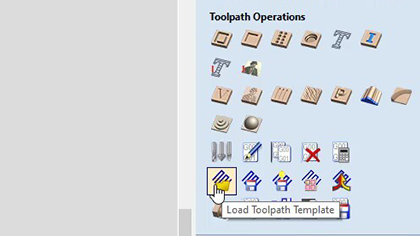
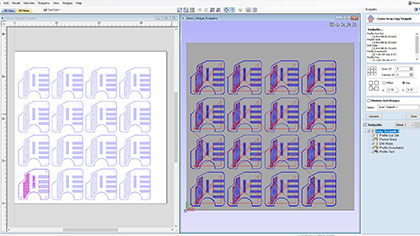
Ścieżka kopiowania tablicy
Podobnie jak narzędzie Kopiowanie obszaru, ta ścieżka pozwala na duplikowanie jednej lub więcej ścieżek narzędziowych (jej dzieci) jako bloku, na podstawie wymiarów wprowadzonych w jej właściwościach.
Bez limitu rozmiaru
Nasze VCarve Pro i Cut2D Pro pozwala na pracę z dowolnym rozmiarem pracy, co oznacza, że nie ma ograniczeń co do rozmiaru, z którym chcesz pracować.
VCarve Desktop & Cut2D Desktop obsługuje tylko rozmiary zadań do maksymalnie 25.0 cali x 25.0 cali bez płytek. Można ciąć prace większe niż ten limit, ale trzeba będzie użyć Toolpath Tilingfeature do cięcia pracy w sekcjach.
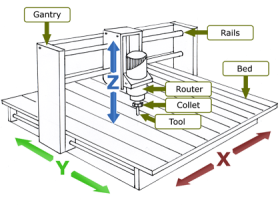
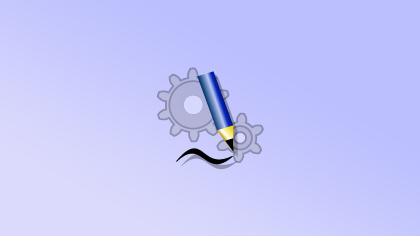
Gadżety
Gadżety to małe programy, które dodają dodatkową funkcjonalność do produktów Vectric. Mogą być używane do dodawania nowych funkcji do oprogramowania lub automatyzacji typowych sekwencji zadań. Przykłady obejmują dodanie możliwości cięcia połączeń na jaskółczy ogon za pomocą standardowego frezu końcowego i zastosowanie szablonów ścieżek narzędzia do każdego arkusza w zagnieżdżonym zadaniu, a następnie automatyczne przetwarzanie i zapisywanie plików dla obrabiarki. Można również powiązać określone kombinacje klawiszy do tych bardzo szybko uzyskać dostęp do nich jako część standardowego przepływu pracy.
Możesz przeglądać dostępne gadżety tutaj: http://gadgets.vectric.com.
Inne funkcje
W tym; Importuj ścieżki narzędzia, drukowanie, miniatury plików, samouczki wideo, wsparcie 64-Bit, gadżety i więcej.
Import ścieżek z innych programów Vectric
Ścieżki narzędzia wygenerowane w PhotoVCarve mogą być importowane do programu w celu połączenia z innymi typami ścieżek narzędzia.
Wiele projektów PhotoVCarve może być importowanych i pozycjonowanych, gdzie dodatkowe elementy mogą być następnie dodane i obrabiane. Wszystkie ścieżki mogą być podglądane i zapisywane w programie.
Uwaga: Strategia ścieżek narzędziowych Photo VCarving jest dołączona do VCarve Desktop, VCarve Pro i Aspire. PhotoVCarve może być również zakupiony na własną rękę, aby uzyskać więcej szczegółów zobacz PhotoVCarve obszaru strony internetowej.

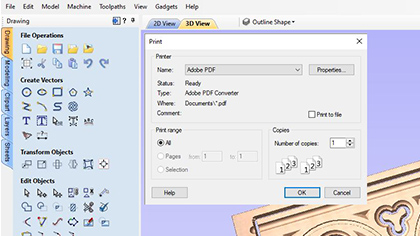
Drukowanie
Zawartość widoku 2D lub 3D można teraz wydrukować za pomocą polecenia Drukuj w menu Plik. Po prostu wybierz widok, który chcesz wydrukować (2D lub 3D), a następnie kliknij polecenie Drukuj. Standardowe okno dialogowe drukarki systemu Windows umożliwia wybór drukarki i dostosowanie jej właściwości. Po kliknięciu przycisku OK w tym oknie dialogowym widok zostanie wydrukowany.
Polecenie Podgląd wydruku w menu Plik pozwala sprawdzić układ strony przed wydrukiem. Wydrukowany widok jest zawsze skalowany tak, aby dokładnie pasował do aktualnie wybranego rozmiaru strony (z uwzględnieniem marginesów). Rysunki nie są zatem drukowane w rzeczywistym rozmiarze i nie są drukowane na wielu stronach.
Dostęp do klipartów online
Dajemy Ci dostęp do klipartów online, które są dostarczane bezpłatnie wraz z zakupem. Kliparty te można pobrać bezpośrednio z konta V&CO w działającym oprogramowaniu. Oprogramowanie zawiera podglądy klipartów, do których masz prawo w zakładce klipartów, dzięki czemu możesz zobaczyć wszystkie dostępne opcje i pobrać interesujące Cię elementy,
Aby uzyskać najnowsze uprawnienia, kliknij przycisk odświeżania. Aby zaimportować clipart z zakładki clipart do swojej pracy, wystarczy przeciągnąć i upuścić wybrany model na swoją część.

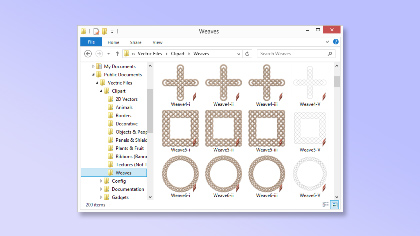
Miniatury plików
Pliki zapisane w programie zawierają miniaturkę. Eksplorator Windows może wykorzystać te miniatury, aby pokazać podgląd każdego pliku podczas przeglądania folderu.
Oprogramowanie obsługuje również funkcję przeciągnij i upuść systemu Windows, aby szybko dodać kawałki 2D lub 3D clipart do istniejącego modelu bezpośrednio z eksploratora Windows. Z otwartym eksploratorem Windows, po prostu kliknij i przeciągnij miniaturkę klipartu 3D pliku, który chcesz z okna eksploratora do widoku 2D lub 3D. Wybrany plik zostanie zaimportowany automatycznie i wyświetlony w programie.
Zintegrowana pomoc
Pomoc do wszystkich formularzy można teraz znaleźć za pomocą poręcznej, zintegrowanej funkcji pomocy. Kliknij na ikonę znaku zapytania na górze każdego formularza, aby uzyskać pomoc dla tej konkretnej funkcji.
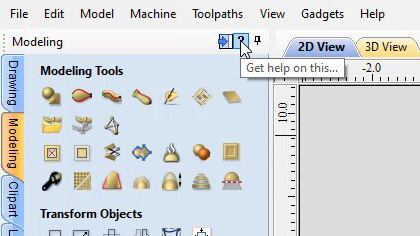
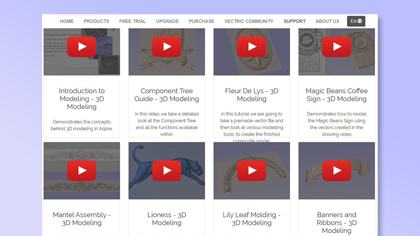
Samouczki wideo
Wszystkie nasze produkty posiadają dogłębne samouczki wideo oraz pliki danych, które są potrzebne do pracy z przykładami. Są one podzielone na sekcje rozpoczynające się od projektów startowych, które pozwalają zobaczyć proces produkcji kompletnej części i rozpocząć zrozumienie ogólnego przepływu pracy. Następnie są filmy, które obejmują każdy obszar użytkowania programu.
Filmy są zaprojektowane tak, aby krok po kroku przeprowadzić Cię przez różne rodzaje projektów, aby wyjaśnić kluczowe metody, których będziesz używać w programie i zademonstrować je na rzeczywistych przykładach. Możesz po prostu oglądać i wchłaniać zawartość lub podążać za nią, przerywając w razie potrzeby, aby wykonać zadanie. Oprócz nauki korzystania z programu, filmy zawierają wskazówki i porady, które pomogą lepiej wykorzystać oprogramowanie. Rezultatem każdego projektu (wraz z Clip Art) jest biblioteka części, które mogą być obrabiane w celu stworzenia przykładowych plików, aby poprawić swoje umiejętności CNC lub pomóc zademonstrować swoje możliwości potencjalnym klientom.
Forum Vectric
Jesteśmy bardzo dumni z jakości naszego oprogramowania i utrzymujemy aktywne i otwarte forum pod adresem forum.vectric.com. Forum pozwala użytkownikom zadawać pytania i omawiać techniki związane z CNC i oprogramowaniem. Oprócz bezpośredniego wkładu ze strony Vectric, istnieje duża liczba entuzjastycznych użytkowników, którzy zawsze są chętni do pomocy na każdy temat związany z obróbką CNC. Inną bardzo interesującą sekcją forum jest obszar galerii, gdzie użytkownicy mogą umieszczać obrazy projektów, które wykonali przy użyciu oprogramowania Vectric. Proszę spojrzeć, jest tam kilka bardzo ładnych przykładów pracy.

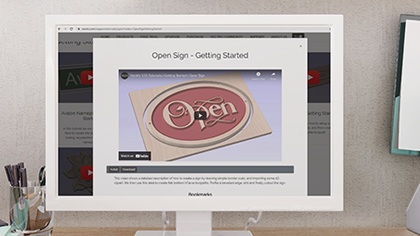
Samouczki wideo
Samouczki wideo pozwoli Ci szybko rozpocząć pracę, a wersja próbna jest dostarczana z szeregiem standardowych plików demonstracyjnych, które można skalować i ciąć na własnej maszynie przy użyciu własnego oprzyrządowania, aby zweryfikować jakość ścieżek z oprogramowania i kompatybilność z maszyną. Oprócz standardowych plików demonstracyjnych, które dostarczamy, można załadować dowolne własne pliki danych i podgląd ich przy użyciu standardowych możliwości symulacji ścieżki narzędzia w programie.
Samouczki wideo Vectric Jeśli dotarłeś tak daleko, chcielibyśmy podziękować Ci za zainteresowanie oprogramowaniem Vectric i zachęcić Cię do pobrania bezpłatnej, niewymagającej rejestracji wersji próbnej i sprawdzenia, co to oprogramowanie może dla Ciebie zrobić!
Zapisz się do Newslettera
podaj swój adres e-mail, jeżeli chcesz otrzymywać informacje o nowościach i promocjach.




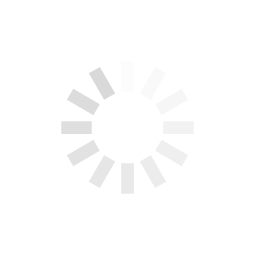
999 Przedmiot Przedmioty
Dostępność: 1 do 7 dni
Ostatnie egzemplarze!
Data dostępności:
10111-2